Thoddü
Enthusiast
- 1.035
Kurze Anleitung, wie immer auf eigene Gefahr. Credits gehen an @dRaCID01 und seinen Thread bei MIUI Germany. Danke nach wie vor an @Tarrew, der die vorherige Version zur Verfügung gestellt hat!
- Was ist TWRP?
TWRP steht für Team Win Recovery Project. TWRP ist eine Alternative zur standardmäßig installierten Mi Recovery. Auf dem Redmi Note 2 wurde bisher eine geportete TWRP-Recovery vom HTC One E9 verwendet (es verwendet den gleichen MTK Helio X10 SoC). Doch jetzt gibt es eine eigene Version extra für unser Gerät (zu finden auf der TWRP Website, Link unten). TWRP bietet einen deutlich größeren Funktionsumfang:- Wipen (d.h. formatieren/löschen) aller Partitionen, auch einzeln (/system, /data, cache, dalvik-cache, sdcard, ext_sdcard)
- Komplette Systemabbilder können erstellt werden und beliebig wieder eingespielt werden ("Backup")
- Sicherung der EFS-Partition (IMEI-Nummer)
- Flashen von .zips (d.h. komplette Roms, aber auch SuperSU zum rooten von Stable-Roms)
- u.v.m.
- Wofür brauche ich TWRP?
Mit der Developer Rom 5.10.15/16 hat Xiaomi ein geändertes Recovery installiert. Dieses Recovery erlaubt nur noch das Flashen von Roms, die von Xiaomi selbst signiert wurden. Dadurch wird verhindert, dass alternative Roms von anderen Communities installiert werden können. Diese alternativen Roms sind aber die einzigen, die eine deutsche Sprache bieten und zudem den Playstore vorinstalliert haben. Wer also regelmäßig nicht-offizielle Roms flasht od. updatet sollte TWRP installieren.
Wenn bei eurem Gerät ein Custom-Rom vorinstalliert war (z.B. xiaomi.eu, Decuro,...), könnt ihr i.d.R. auch weiter das alte Recovery benutzen. Diese Communities haben die neue Recovery nicht in ihre Roms integriert. Am Besten ihr probiert es einfach aus, dabei kann nichts kaputtgehen. Im schlimmsten Fall erscheint die Meldung: ".zip signature verification failed".
- Kurzanleitung für diejenigen, die schon TWRP 2 installiert haben
Einfach die .zip aus dem Anhang runterladen und als .zip via TWRP flashen. Reboot Recovery wählen und jetzt sollte euer TWRP 2.8.6/7 auf TWRP 3 geupdatet worden sein.
- Anleitung um erstmalig TWRP zu installieren
Wir installieren das brandneue TWRP 3. Gegenüber der vorherigen Version 2.8.6 bietet diese ein deutlich flüssigeres Interface und die Recovery bootet erheblich schneller (jetzt nur noch Sekunden, vorher ca. 2 Minuten).- Wir installieren zunächst die Xiaomi-USB-Treiber. Diese können wir von hier herunterladen. Die .zip entpacken und Datei mit Doppelklick installieren.
- Jetzt müssen wir ADB auf unserem PC einrichten, um im Fastboot-Modus flashen zu können. Dazu installieren wir Minimal ADB and Fastboot. Die Installationsdatei findet ihr hier. Merkt euch bitte den Installationspfad, den brauchen wir gleich noch.
- Wir laden das TWRP-Recovery von hier runter. Die runtergeladene Datei benennen wir der Einfachheit halber in recovery.img um. Diese Datei verschieben wir anschließend in den Installationspfad von Minimal ADB and Fastboot. Der Pfad lautet bspw. auf meinem Windows 7 PC: Lokaler Datenträger C: --> Programme (x86) --> Minimal ADB and Fastboot. Die restlichen Dateien aus der .zip werden beim Flashen über Fastboot nicht mehr benötigt.
- Ihr startet das Handy ganz normal und aktiviert das USB-Debugging. Dieses findet ihr unter Einstellungen/Settings --> Weitere Einstellungen --> Entwickleroptionen/Developer options. Falls die Entwickleroptionen nicht verfügbar sind: Einstellungen --> Über das Gerät. Jetzt klickt ihr mehrfach solange auf das Feld MIUI Version, bis unten eingeblendet wird, dass ihr jetzt Entwickler seid.
- Jetzt schaltet ihr das Handy wieder aus und startet in den Fastboot-Modus: Dazu haltet ihr die Lautstärke runter Taste gedrückt und drückt gleichzeitig die Powertaste. Nach einer kurzen Vibration erscheint auf dem Display das Fastboot-Logo: Das Bild zeigt ein kleines MiTu, dass einen Android-Roboter repariert, mit der Bildunterschrift Fastboot. Jetzt verbindet ihr das Handy per originalem USB-Kabel mit dem PC.
- Startet das unter Punkt 2 installierte Minimal ADB and Fastboot. Dazu macht ihr einen Rechtsklick auf die Verknüpfung und wählt "Als Administrator starten". Es öffnet sich die Eingabeaufforderung. Um zu überprüfen, ob das Gerät korrekt erkannt wird, geben wir folgenden Befehl ein: fastboot devices. Wir bestätigen den Befehl mit Enter. Jetzt sollte unterhalb des Befehls in der Eingabeaufforderung eine lange Kombination aus Zahlen und Buchstaben erscheinen. Falls nicht, wurde euer Gerät nicht korrekt erkannt. Überprüft die vorhergehenden Schritte nochmals.
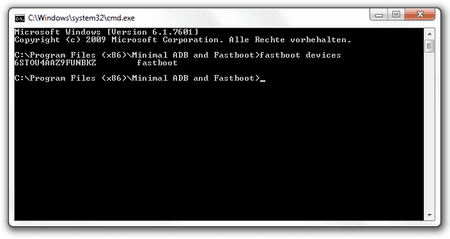
- Jetzt flashen wir das Recovery. Dazu geben wir folgenden Befehl in die Eingabeaufforderung ein: fastboot flash recovery recovery.img
Wir bestätigen wieder mit Enter. Es wird die recovery.img geflasht, die wir unter Punkt 3 in den Ordner von Minimal ADB and Fastboot verschoben haben. Das flashen dauert nur Sekunden.
- Um das Gerät bzw. das installierte Rom daran zu hindern, wieder die alte Recovery zu flashen, dürfen wir das Gerät zunächst nicht normal neustarten. Wir gehen daher wie folgt vor: Nach dem erfolgreichen Flashen ziehen wir das USB Kabel vom Gerät ab und halten die Powertaste für etwa 10 Sekunden gedrückt; das Gerät schaltet sich dann aus. Jetzt halten wir gleichzeitig solange den Powerbutton und Lautstärke hoch gedrückt, bis das TWRP Logo auf dem Display erscheint. Die neue TWRP Recovery sollte jetzt starten. Wenn ihr von TWRP wieder ins System bootet, unterbindet TWRP das Flashen einer neuen (d.h. der alten Mi)Recovery. In der Regel erscheint dazu auch eine Meldung in TWRP.
- Jetzt könnt ihr beliebig Roms flashen. Anleitung findet ihr hier.
- Wir installieren zunächst die Xiaomi-USB-Treiber. Diese können wir von hier herunterladen. Die .zip entpacken und Datei mit Doppelklick installieren.
- Updaten einer älteren TWRP-Version
Das Updaten einer älteren TWRP Version geht relativ einfach. Ihr ladet euch einfach das Update von wo auch immer herunter (z.B. der TWRP-Homepage) und ladet dieses auf die interne SD Karte des Redmi Note 2. Wenn ihr eine .zip habt, könnt ihr diese einfach per TWRP flashen:
Install --> .zip auswählen --> Swipen um den Flash zu starten
habt ihr eine .img Datei heruntergeladen, ist das Ganze nicht minder einfach:
Install --> unten rechts auf Install Image --> .img Datei im Browser auswählen --> Bei "Select Partition to Flash Image" Recovery auswählen --> Swipen um den Flash zu starten
Das war's auch schonIhr könnt dann im Hauptmenü auf Reboot --> Recovery klicken, um zu sehen, ob alles funktioniert hat. Die TWRP Version wird ganz oben angezeigt.
Zuletzt bearbeitet:


